كيفية Chromecast من iPhone: دليل خطوة بخطوة للمبتدئين!
نشرت: 2023-04-11توفر أجهزة Chromecast بشكل عام واحدة من أفضل تجارب البث. إذا كنت لا تعرف ما هو ، فإن Chromecast هو جهاز تم إنشاؤه بواسطة Google ويسمح لك بدفق المحتوى من هاتفك إلى التلفزيون. بالنسبة للعديد من الأشخاص ، يعد هذا أحد أفضل الخيارات لبث الدونجل.
ومع ذلك ، قد يتساءل مستخدمو iOS عما إذا كان بإمكانهم البث على Chromecast من iPhone لأن منتجات Apple بشكل عام لا تعمل بشكل جيد مع المنتجات غير التابعة لـ Apple.
في هذه المقالة ، قمنا بتغطية دليل خطوة بخطوة حول كيفية Chromecast من iPhone بحيث يمكنك بسهولة دفق الأفلام والبرامج التلفزيونية من جهاز iPhone الخاص بك إلى جهاز التلفزيون الخاص بك ومشاهدتها على شاشة أكبر بصوت أفضل.
جدول المحتويات
هل من الممكن Chromecast من جهاز iPhone
قد تعتقد أن جهاز iPhone الخاص بك لن يعمل بشكل صحيح مع Google Chromecast dongles ، ومع ذلك ، يمكن أن يعمل بشكل جيد معًا.
يمكنك استخدام جهاز iPhone لدفق المحتوى إلى جهاز Chromecast ، ويمكنك أيضًا إعداد Chromecast مع جهاز iOS باستخدام تطبيق Google Home.
والعملية متشابهة تقريبًا مقارنة بأجهزة Android. ومع ذلك ، هناك بعض المتطلبات ، مثل أن جهاز iPhone الخاص بك سيحتاج إلى تشغيل iOS 14 على الأقل أو إصدار أحدث ، ستحتاج إلى جهاز تلفزيون مزود بإدخال HDMI واتصال Wi-Fi آمن لكلا الجهازين للوصول إليه.
تحتاج أيضًا إلى التأكد من توصيل أجهزة iPhone و Chromecast بنفس الشبكة. ومع ذلك ، فإن الشيء الوحيد الذي لا يمكن لجهاز iPhone الخاص بك القيام به رسميًا هو عكس الشاشة بالكامل على جهاز Chromecast. ولكن ، هناك عدة طرق للقيام بذلك باستخدام تطبيقات الطرف الثالث.
كيف يمكنك الاتصال بـ Chromecast باستخدام iPhone الخاص بك: شرح للمبتدئين
إذا كنت تستخدم جهاز iPhone أو Android ، فيجب عليك استخدام تطبيق Google Home لإعداد Chromecast لأنه أحد أبسط الطرق للقيام بذلك. إليك العملية خطوة بخطوة حول كيفية الاتصال بـ Chromecast باستخدام جهاز iPhone الخاص بك.
- أولاً ، تحتاج إلى تنزيل تطبيق Google Home من App Store ثم فتحه.
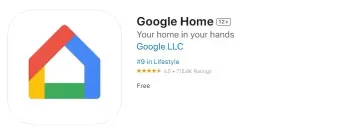
- بعد ذلك ، يجب النقر فوق رمز علامة الجمع والنقر فوق إعداد الجهاز .
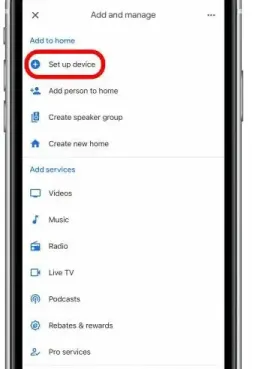
مصدر الصورة: iphonelife.com
- بعد ذلك ، تحتاج إلى النقر فوق أجهزة جديدة. ومع ذلك ، ستحتاج إلى تمكين خدمات الموقع لتطبيق Google Home إذا لم تكن قد قمت بذلك بالفعل لإكمال هذه الخطوة.
- الآن ، يمكنك استخدام خيار الصفحة الرئيسية الافتراضي أو النقر فوق إنشاء منزل آخر وبعد ذلك ، انقر فوق التالي .
- تحتاج إلى التأكد من أن جهاز Chromecast الخاص بك قيد التشغيل وعلى مسافة 20 قدمًا من جهاز iPhone الخاص بك ، وأنه متصل بشكل صحيح.
- ومع ذلك ، إذا لم يكتشفها تلقائيًا ، فقد تحتاج إلى تحديد خيار Chromecast / Google TV .
- أخيرًا ، يمكنك اتباع التعليمات التي تظهر على الشاشة لإنهاء عملية الإعداد.
الآن ، سيسمح لك تطبيق Google Home بتشغيل Chromecast من جهاز iPhone إلى جهاز التلفزيون. ومع ذلك ، لا يمكن الإرسال مباشرة ، ولكنه في الواقع يمكّنك من الإرسال باستخدام تطبيقات مثل YouTube أو Netflix. ولكن ، يمكنك استخدام تطبيقات الجهات الخارجية مثل Streamer لأجهزة Chromecast TV للبث مباشرة.
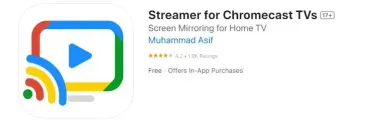
عملية خطوة بخطوة للبث من جهاز iPhone إلى التلفزيون باستخدام Chromecast: دفق المحتوى المفضل لديك
إذا كنت قد أكملت عملية إعداد Chromecast عبر تطبيق Google Home ، فيمكن لجهاز iPhone المتصل بنفس الشبكة إرسال المحتوى من التطبيقات المتوافقة مثل YouTube أو Netflix إلى التلفزيون. إليك الدليل التفصيلي حول كيفية Chromecast من iPhone لدفق المحتوى المفضل لديك.
- أولاً ، تحتاج إلى فتح YouTube أو تطبيق دفق آخر متوافق مع Chromecast تريد البث منه.
- ثم ابحث عن الفيديو الذي تريد إرساله.
- الآن ، فقط اضغط على أيقونة فريق العمل. ومع ذلك ، إذا كنت لا ترى الرمز ، ففي معظم التطبيقات ، يمكنك النقر فوق الفيديو للعثور عليه.
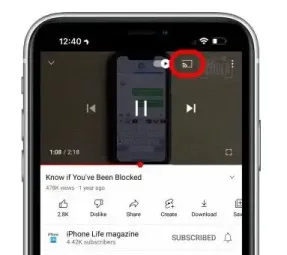
مصدر الصورة: iphonelife.com

- بعد ذلك ، قد يُطلب منك تمكين الوصول إلى الشبكة المحلية للتطبيق الذي تستخدمه. لذلك ، إذا كنت تستخدم YouTube ، فانقر فوق الانتقال إلى الإعدادات وتبديل مفتاح الشبكة المحلية . الآن ، في الزاوية العلوية اليسرى ، ما عليك سوى النقر فوق YouTube للعودة إلى YouTube.
- أخيرًا ، تحتاج إلى تحديد جهاز Chromecast الخاص بك وسيبدأ تشغيل الفيديو على التلفزيون. هذه هي الطريقة التي يمكنك بها الإرسال من جهاز iPhone الخاص بك إلى جهاز التلفزيون الخاص بك وجميع تطبيقات البث المتوافقة لها عملية مماثلة تقريبًا.
كيفية إرسال Netflix والتطبيقات الأخرى من iPhone باستخدام Chromecast
إذا كنت تفكر فيما إذا كان بإمكانك إرسال تطبيق Netflix أو تطبيقات أخرى من iPhone إلى Chromecast ، فعليك أن تعلم أن ذلك ممكن. إليك كيفية إرسال Netflix من iPhone إلى Chromecast.
- أولاً ، تحتاج إلى فتح تطبيق Netflix ، ثم تحديد ملف التعريف الخاص بك ، والنقر فقط على أيقونة Chromecast في الزاوية اليمنى العليا.
- الآن ، يجب عليك تحديد جهاز Chromecast الذي تريد الإرسال إليه وعندما يكون تطبيق Netflix الخاص بك متصلاً بجهاز Chromecast ، سيكون الرمز باللون الأحمر.
- بمجرد توصيل تطبيق Netflix بجهاز Chromecast ، ما عليك سوى اختيار فيلم أو حلقة تلفزيونية وسيبدأ تشغيلها على جهاز Chromecast.
ومع ذلك ، يواجه بعض الأشخاص العديد من المشكلات أثناء بث Netflix على أجهزة iPhone الخاصة بهم. لذلك ، إذا لم تتمكن من حل هذه المشكلات ، فقد تحتاج إلى تجربة تطبيق تابع لجهة خارجية.
قائمة تطبيقات iPhone التي يمكن دفقها باستخدام Chromecast
نظرًا لأنك تعلمت بالفعل كيفية البث من جهاز iPhone إلى جهاز التلفزيون باستخدام Chromecast ، يجب أن تعرف الآن ما هي بعض تطبيقات البث المتوافقة مع Chromecast لأجهزة iPhone التي يمكن إرسالها.
وعادة ما تكون معظم هذه التطبيقات مجانية للتنزيل ، ومع ذلك ، قد يتطلب بعضها اشتراكات مدفوعة للبث. فيما يلي قائمة بتطبيقات البث المتوافقة مع Chromecast لأجهزة iPhone:
- نيتفليكس
- أفلام وتلفزيون Google Play
- سبوتيفي
- هولو
- يوتيوب ويوتيوب تي في
- ديزني +
- تويتش
- HBO Now و HBO Go و HBO Max
- برايم فيديو
- اكتشاف +
هذه بعض من العديد من التطبيقات المتوافقة مع Chromecast. ويمكن لمعظم هذه التطبيقات الإرسال إلى جهاز التلفزيون مباشرةً عند اكتمال إعداد Chromecast الأولي عبر تطبيق Google Home. ومع ذلك ، يمكن لبعض تطبيقات الإرسال مع الخدمات المدفوعة أن تمنحك المزيد من الميزات.
كيف تقوم بنسخ شاشة iPhone الخاصة بك على Chromecast: ما تحتاج إلى معرفته !
يمكنك بسهولة عكس شاشتك على جهاز Chromecast إذا كنت تستخدم جهاز الكمبيوتر الخاص بك مع Chrome أو جهاز Android. ومع ذلك ، فهو الشيء الوحيد الذي لا يمكنك فعله رسميًا على Chromecast باستخدام جهاز iPhone الخاص بك.
ومع ذلك ، تتوفر العديد من التطبيقات على Apple App Store والتي ستساعدك على نسخ المحتوى الخاص بك إلى جهاز Chromecast وأحد التطبيقات الأكثر شيوعًا للقيام بذلك هو Screen Mirror - Smart View Cast.
لأن هذا التطبيق سهل الاستخدام حقًا ويعمل بشكل جيد ويمكن استخدام وظائفه الأساسية مجانًا. إليك كيفية القيام بذلك باستخدام التطبيق:
- أولاً ، تحتاج إلى تنزيل تطبيق Screen Mirror - Smart View Cast من Apple App Store ثم تشغيل التطبيق.
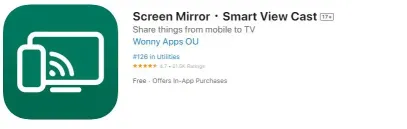
- بعد ذلك ، يجب عليك إكمال عملية الإعداد ، والتي تشرح نفسها بنفسها.
- الآن ، تحتاج إلى تحديد زر انعكاس الشاشة وتحديد اختياراتك. يجب عليك أيضًا النقر فوق رمز Chromecast للتأكد من أنك متصل بجهاز Chromecast الصحيح.
- بعد ذلك ، ما عليك سوى النقر على زر التسجيل في الجزء السفلي من الشاشة لبدء انعكاس الشاشة.
بعد ذلك ، ستظهر نافذة منبثقة لبث الشاشة ، حيث تحتاج إلى تحديد بدء البث .
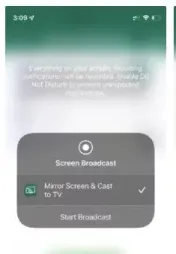
مصدر الصورة: androidauthority.com
- الآن ، ستبدأ شاشة iPhone في الظهور على التلفزيون المتصل بـ Chromecast. ويمكنك تحديد إيقاف البث عند الانتهاء.
ما هي المشاكل التي قد تواجهها أثناء توصيل جهاز iPhone الخاص بك بجهاز Chromecast؟
هناك العديد من المشكلات التي قد تواجهها أثناء إرسال iPhone إلى Chromecast. والسبب الأكثر ترجيحًا لعدم تمكنك من إرسال جهاز iPhone الخاص بك إلى Chromecast هو مشكلات الشبكة.
نظرًا لأن جهازين مختلفين يعملان معًا هنا ، فإن إحدى الطرق الأكثر ملاءمة لهما للاتصال ببعضهما البعض هي من خلال نفس الشبكة. أيضًا ، قد تكون هناك بعض المشكلات في إعدادات هاتفك ، لذا يجب عليك التحقق من ذلك أيضًا.
ومع ذلك ، إذا لم يتمكن Chromecast من اكتشاف هاتفك ، فهناك احتمال ألا يسمح لك اتصالك بإرسال iPhone إلى Chromecast. لذلك ، يمكنك محاولة تثبيت Google Home على جهاز محمول جديد ومحاولة عملية الإعداد مرة أخرى.
ملخص حول كيفية Chromecast من iPhone
الآن ، أنت تعرف كيف يمكنك إرسال محتوى الفيديو من جهاز iPhone الخاص بك على التلفزيون الذكي الخاص بك باستخدام Chromecast.
تحتاج فقط إلى تثبيت تطبيق Google Home على جهاز iOS الخاص بك ، والاتصال بجهاز Chromecast بجهازك ، ثم النقر فوق رمز Chromecast على تطبيقات البث بعد تحديد الفيديو الذي تريد مشاهدته.
وإحدى أسهل الطرق لإرسال المحتوى من جهاز iPhone الخاص بك هي استخدام أحد هذه التطبيقات العديدة المزودة بـ Chromecast المدمج. وقد يكون لديك بالفعل تطبيقات البث هذه على جهاز iPhone الخاص بك.
نأمل أن يساعدك دليلنا التفصيلي في معرفة كيفية Chromecast من جهاز iPhone الخاص بك بسهولة دون أي متاعب. إذا كانت لديك أي شكوك بخصوص هذه العملية برمتها ، فيرجى إخبارنا بذلك في التعليقات أدناه.
التعليمات: كيفية Chromecast من iPhone
نظرًا لأن الكثير من الأشخاص مرتبكون بشأن كيفية استخدام Chromecast مع أجهزتهم التي تعمل بنظام iOS ، فإن لديهم العديد من الأسئلة في أذهانهم. هنا اخترنا بعض الأسئلة الأكثر شيوعًا وحاولنا الإجابة عليها في قسم الأسئلة الشائعة.
